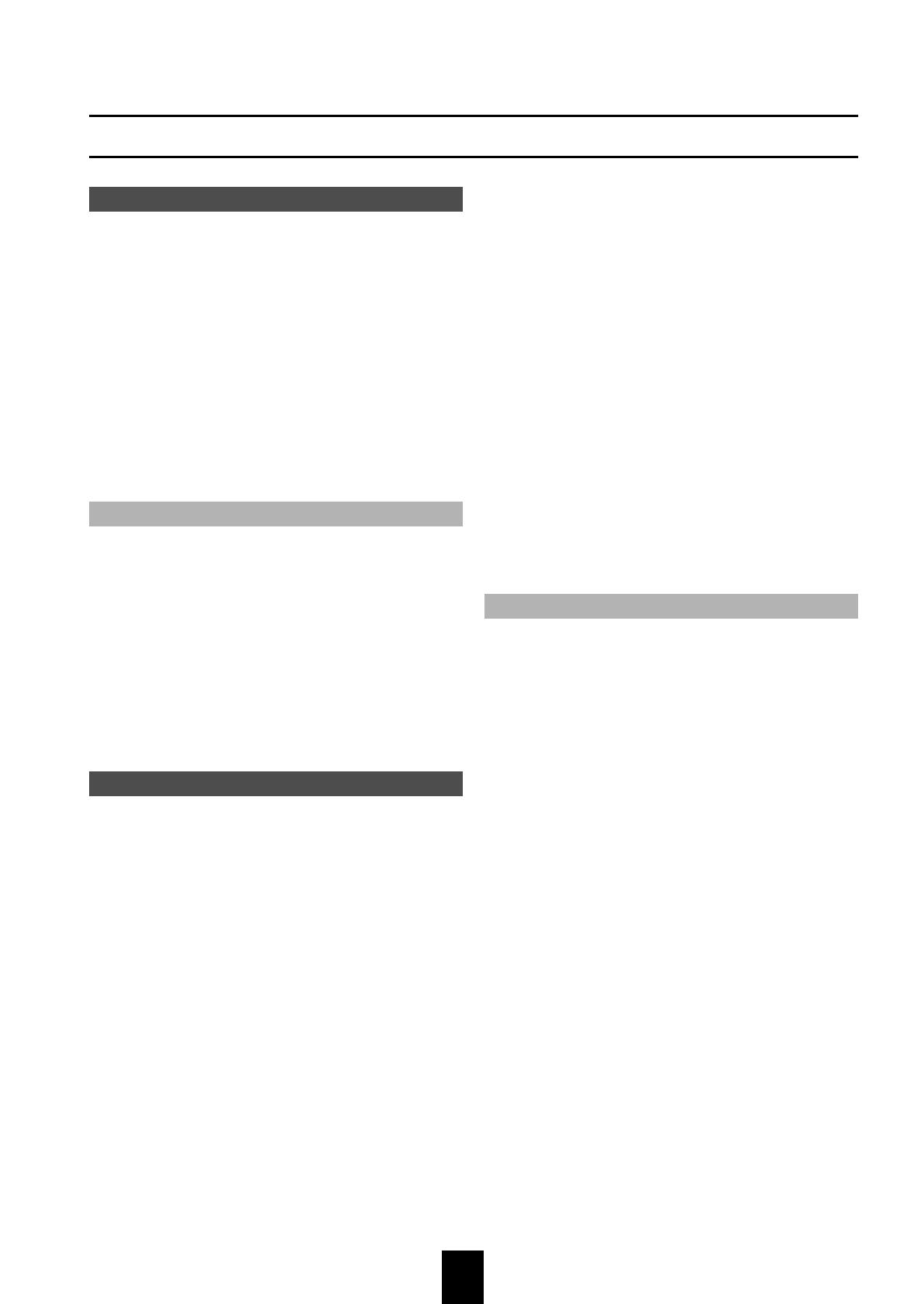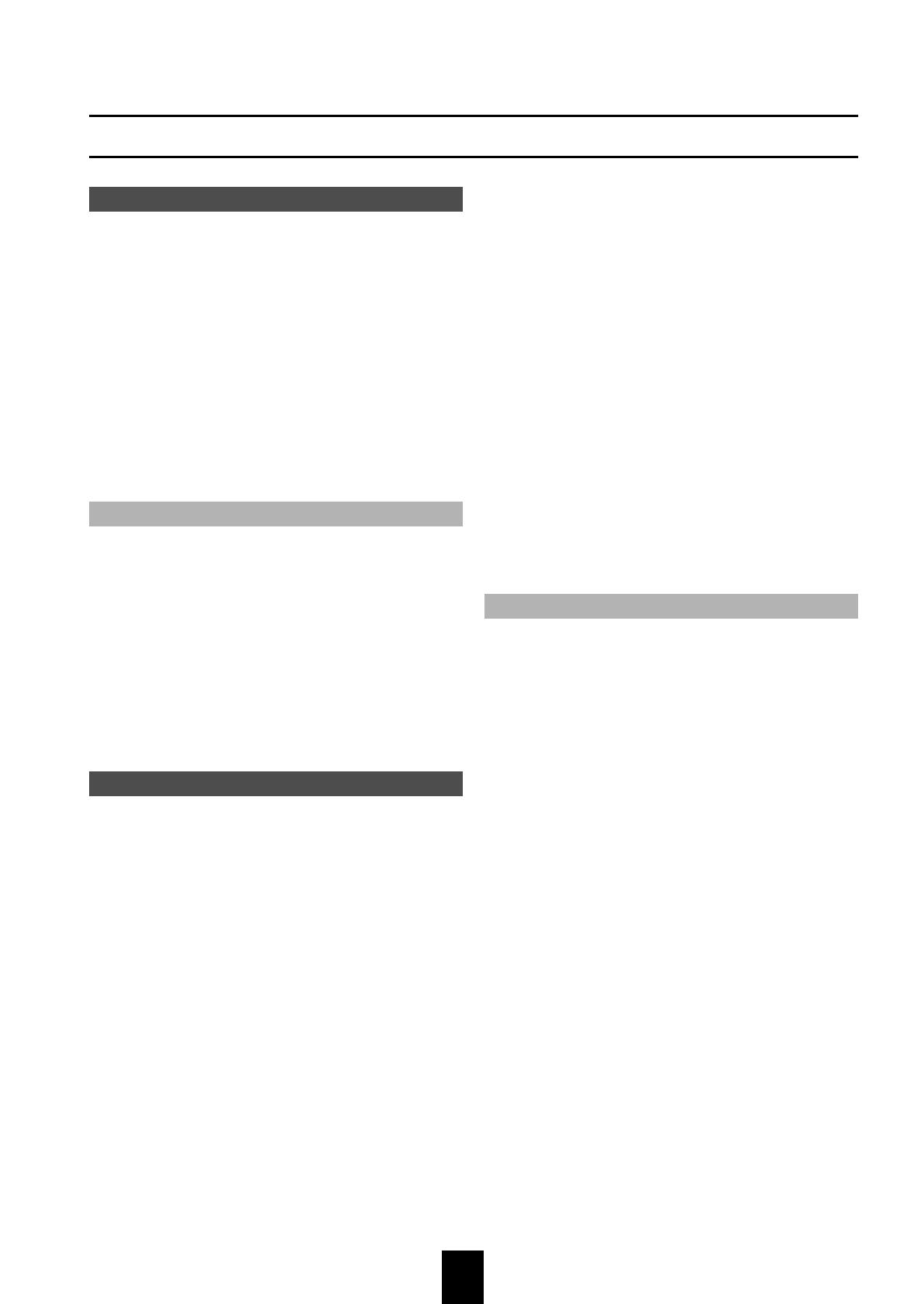
6
INHALT
Ausstattungen des MusicCAST Servers ............................8
Über diese Anleitung ..........................................................8
Was ist das MusicCAST System? ...................................... 9
Mitgeliefertes Zubehör ......................................................10
Kontrollen und Funktionen ................................................ 11
Fronttafel ................................................................11
Rückseitige Tafel ....................................................13
Fernbedienung .......................................................14
Vorbereiten der Fernbedienungen .................................... 16
Vorbereiten der Fernbedienung des MusicCAST
Servers ...................................................................16
Überprüfen Ihrer Systemverbindungen ............................ 17
Komponenten-Checkliste .......................................17
MusicCAST Server Standby und Eingeschaltet ...............18
Benutzung dieser Bedienungsanleitung ........................... 19
Bedienung des MusicCAST Servers ................................ 20
Musik-Speicherungsformate ...................................21
Das Einlegen einer CD in den MusicCAST
Server .....................................................................21
Die CD-Inhalt Bildschirmanzeige ............................23
Speichern einer CD ................................................24
Automatische Speicherung von CDs ......................25
Aufnehmen von Audiomaterial von einem externen
Gerät auf den MusicCAST Server .................................... 26
Überprüfen von Verbindungen zwischen den
Geräten ..................................................................26
Aufnahme ...............................................................27
Einstellen des Aufnahmepegels .............................28
Einstellen des Aufnahmemodus .............................29
Auswählen eines Titels unter Verwendung des
Künstlernamens ................................................................ 30
Auswählen eines Titels unter Verwendung des
Albums ..............................................................................32
Auswählen eines Titels unter Verwendung seines
Genres ..............................................................................34
Auswählen eines Titels unter Verwendung seiner
Bezeichnung ..................................................................... 36
Verwendung von Song Linking ...............................37
Auswählen eines Titels aus der Lesezeichenliste ............ 38
Die Anzeige „Play-Information“ ......................................... 39
Die Zeitanzeige der Anzeige „Play Information“ .....39
Verwendung des Sub-Menüs auf der Anzeige
„Play Information“ ...................................................39
Wiedergabe von Titeln aus einer vorselektierten Liste
(Playlist) ............................................................................41
Suche nach einem ganz bestimmten Teil eines Titels
(Suchlauf) ......................................................................... 43
Suchlauf vorwärts ...................................................43
Suchlauf rückwärts .................................................43
Das Springen zu einem anderen Titel ..............................43
Das Springen zum nächsten Titel ..........................43
Zurückkehren zum Beginn des gegenwärtig
spielenden Titels ....................................................43
Zurückspringen zum vorhergehenden Titel ............43
Gruppen ............................................................................ 44
Anhören von Alben .................................................44
Das Anhören von Künstlern ...................................45
Das Anhören von Genres .......................................45
Das Anhören von Wiedergabelisten .......................45
Wiederholte Wiedergabe ..................................................46
Zufällige Wiedergabe ........................................................47
Die Verwendung des MusicCAST Servers,
um CDs anzuhören ...........................................................48
Die Verwendung des MusicCAST Servers,
in Verbindung mit externen Geräten .................................50
Das Anhören von Titeln, die von externen
Geräten aufgenommen wurden ........................................51
Das Anhören von MP3-CDs ..............................................52
MP3-CD Spezifikationen ........................................52
Das Anbringen von Lesezeichen an Songtitel ..................53
Um Lesezeichen anzubringen ................................53
Wiedergabe eine Titels, der mit einem
Lesezeichen versehen worden ist ..........................53
Das Entfernen eines Lesezeichens ........................54
Das Löschen aller Lesezeichen .............................54
Wiedergabe unter Verwendung der Anzeige
„Song Statistics“ ................................................................55
Das Aufrufen der Library Eintrags-Charakteristiken
am Bildschirm ...................................................................56
Editiermöglichkeiten des MusicCAST Servers ..................57
Das Editieren von Albumdetails ........................................59
Öffnen der Album-Editier-Anzeige (Sub-Menü) .....59
Erstellen eines neuen Albums ................................60
Ändern einer Albumbezeichnung ...........................60
Löschen eines Albums ...........................................61
Transferieren eines Albums zu einem anderen
Künstler ..................................................................61
Transferieren eines Albums zu einem anderen
Genre .....................................................................62
Editieren von Künstlerdetails ............................................64
Öffnen der Künstler-Editier-Anzeige
(Sub-Menü) ............................................................64
Erstellen eines neuen Künstlers .............................65
Ändern eines Künstlernamens ...............................65
Löschen eines Künstlers ........................................66
Editieren von Genredetails ................................................67
Öffnen der Genre-Editier-Anzeige (Sub-Menü) ......67
Erstellen eines neuen Genres ................................68
Ändern einer Genrebezeichnung ...........................68
Löschen eines Genres ...........................................69
Editieren von Titeln ...........................................................70
Öffnen der Titel-Editier-Anzeige (Sub-Menü) .........70
Ändern eines Titels .................................................71
Löschen eines Titels ...............................................71
Editieren von Titeln, die von externen Geräten
aufgenommen wurden ......................................................72
Öffnen der Titel-Editier-Anzeige (Sub-Menü) .........72
Ändern eines Titels .................................................73
Löschen eines Titels ...............................................73
Transferieren eines Titels .......................................74
Erstellen von Wiedergabelisten ........................................75
Löschen von Wiedergabelisten und
Listeneinträgen .......................................................77
Ändern der Bezeichnungen der
Wiedergabelisten und Sammlungen ......................77
Transferieren von Wiedergabelisten ......................78
Vorbereitung
Speichern von Musik auf dem MusicCAST Server
Wiedergabe
Editieren